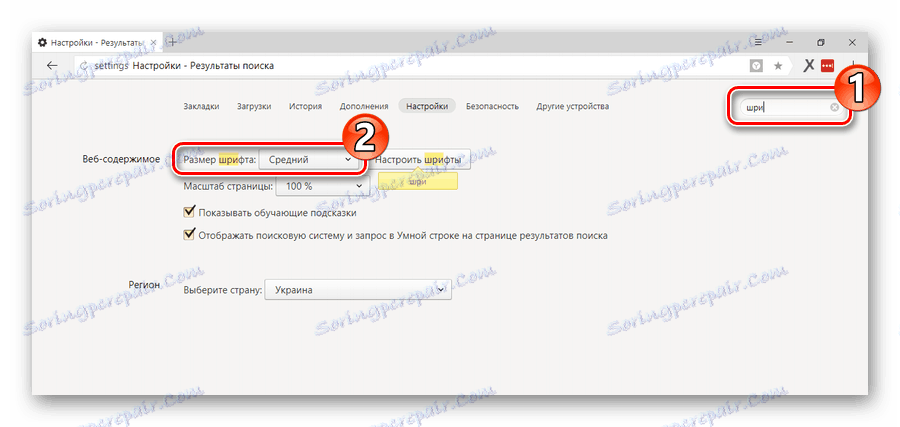Povečaj pisavo na zaslonu računalnika
Povečanje velikosti pisave na zaslonu računalnika je lahko nujna za uporabnika. Vsi ljudje imajo individualne značilnosti, vključno z različno ostrino vida. Poleg tega uporabljajo monitorje različnih proizvajalcev, z različnimi velikostmi zaslona in ločljivostjo. Da bi vse te dejavnike upoštevali v največji možni meri, operacijski sistem omogoča spreminjanje velikosti pisav in ikon, da bi izbrali najbolj udobno za uporabniški zaslon.
Vsebina
Načini spreminjanja velikosti pisave
Za izbiro optimalne velikosti za prikazane pisave na zaslonu je uporabniku zagotovljeno več načinov. Vključujejo uporabo nekaterih bližnjičnih tipk, računalniške miške in povečevalnika zaslona. Poleg tega je možnost, da spremenite obseg prikazane strani, zagotovljena v vseh brskalnikih. Priljubljena socialna omrežja imajo podobno funkcijo. Vse to podrobneje premislimo.
Metoda 1: Tipkovnica
Pri delu z računalnikom je tipkovnica glavno uporabniško orodje. Z uporabo samo nekaterih bližnjic na tipkovnici lahko spremenite velikost vsega, kar je prikazano na zaslonu. To so oznake, podpisi ali drugo besedilo. Če jih želite povečati ali zmanjšati, lahko uporabite naslednje kombinacije:
- Ctrl + Alt + [+];
- Ctrl + Alt + [-];
- Ctrl + Alt + [0] (nič).
Za ljudi z slabim vidom je optimalna rešitev lahko povečevalno steklo. 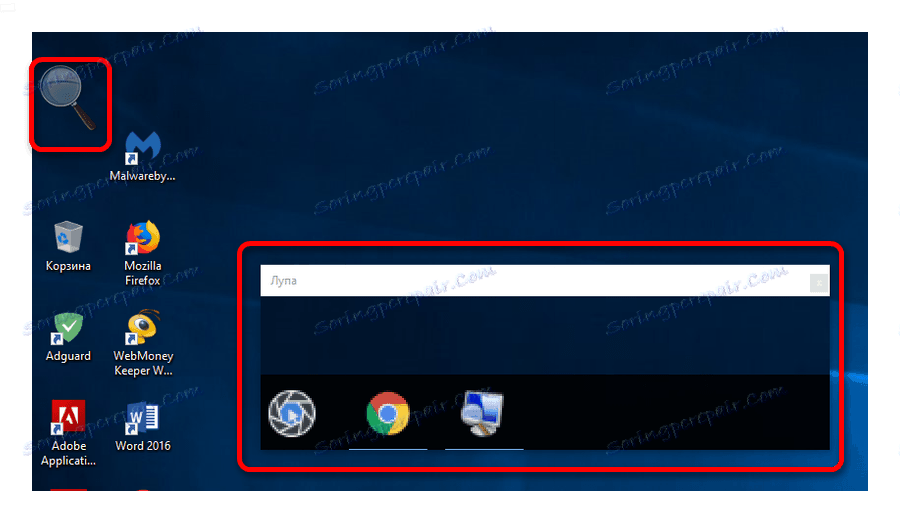
Simulira učinek objektiva, ko se pomaknete nad določeno področje zaslona. To lahko pokličete z bližnjico do oznake Win + [+] .
Velikost odprte strani brskalnika lahko spremenite tako, da pritisnete Ctrl + [+] in Ctrl + [-] ali z vrtenjem miškinega kolesa s pritiskom na tipko Ctrl .
Preberite več: S tipkovnico povečamo zaslon računalnika
2. način: miška
V kombinaciji tipkovnice in miške je še večja sprememba velikosti ikon in pisav. S pritiskom tipke Ctrl je dovolj, da kolesce miške zavrtite proti sebi ali sami, tako da se lestvica namizja ali vodnika spremeni v eni ali drugi smeri. Če ima uporabnik prenosni računalnik in ne uporablja miške, simulacija vrtenja kolesa je prisotna v funkciji sledilne ploščice. Če želite to narediti, morate s prsti na svoji površini narediti takšne premike:
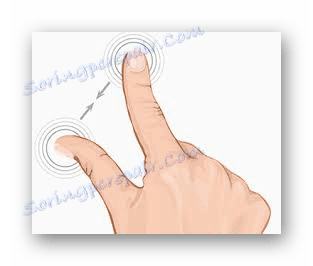
Spreminjanje smeri gibanja lahko povečate ali zmanjšate vsebino zaslona.
Preberite več: Spremenite velikost namiznih ikon
3. način: Nastavitve brskalnika
Če želite spremeniti velikost vsebine spletne strani, ki jo pregledujete, lahko poleg zgoraj opisanih bližnjičnih tipk uporabite tudi nastavitve brskalnika. Odprite okno z nastavitvami in poiščite razdelek »Scale« . Evo, kako izgleda Google Chrome :
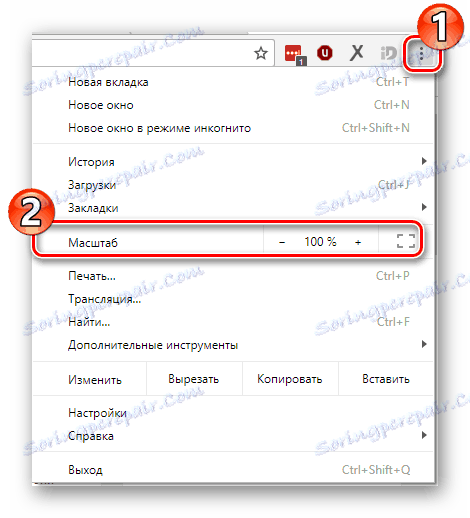
Še vedno lahko izbereš najprimernejšo lestvico za sebe. To bo povečalo vse predmete spletne strani, vključno s pisavami.
V drugih priljubljenih brskalnikih se to izvaja na podoben način.
Poleg povečanja strani je mogoče povečati samo velikost besedila, tako da ostanejo vsi ostali elementi nespremenjeni. Na primer Yandex.Browser izgleda takole:
- Odprite nastavitve.
- S pomočjo nastavitev poiščite razdelek o pisavah in izberite želeno velikost.
![Spremenite velikost pisave v nastavitvah brskalnika Yandex]()
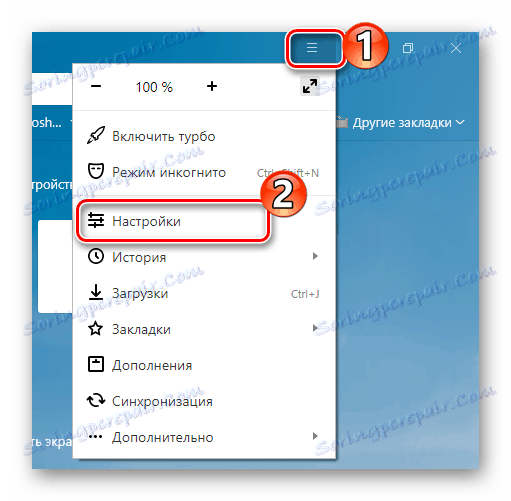
Poleg tega, da se stran pomanjša, se ta operacija izvaja skoraj enako v vseh spletnih brskalnikih.
Preberite več: Kako povečati stran v brskalniku
4. način: spremenite velikost pisave v družabnih omrežjih
Obiskovalci dolgega visi v družabnih omrežjih morda ne bodo uredili velikosti pisave, ki se privzeto uporablja tam. Toda, ker so socialna omrežja po naravi spletne strani, lahko za rešitev te težave uporabimo iste metode, kot so opisane v prejšnjih poglavjih. Razvijalci vmesnika teh virov niso predvideli nobenih posebnih načinov za povečanje velikosti ali obsega strani.
Preberite več:
Velikost pisave VK
Besedilo na straneh v Odnoklassniki povečamo
Tako operacijski sistem ponuja različne možnosti za spreminjanje velikosti pisave in ikon na zaslonu računalnika. Prilagodljivost nastavitev vam omogoča, da zadovoljite potrebe najzahtevnejšega uporabnika.